Sinchronizuokite visus aplankus į „Dropbox“ su „SyncToy“
Ar norite, kad aplankas būtų sinchronizuotas su „Dropbox“, neperkeliant jo į „Dropbox“ aplanką? Štai kaip galite sinchronizuoti bet kurį aplanką kompiuteryje su „Dropbox“.
„Dropbox“ yra puiki paslauga, skirta failams sinchronizuoti tarp kompiuterių ir debesies. Tačiau, deja, turite sinchronizuoti failus ir aplankus į aplanką „Dropbox“. Galite perkelti aplankus į „Dropbox“ ir sukurti simbolinę nuorodą į jų pradinę vietą, tačiau tai gali būti sunku nustatyti. Lengvesnis sprendimas būtų sinchronizuoti aplankus į naują aplanką „Dropbox“, todėl viskas išliks tokia pati. Štai kaip tai padaryti „Dropbox“ naudojant „SyncToy“.
Darbo pradžia
Pirmiausia įsitikinkite, kad turite „Dropbox“ (nuoroda žemiau) ir įdiegta kompiuteryje.
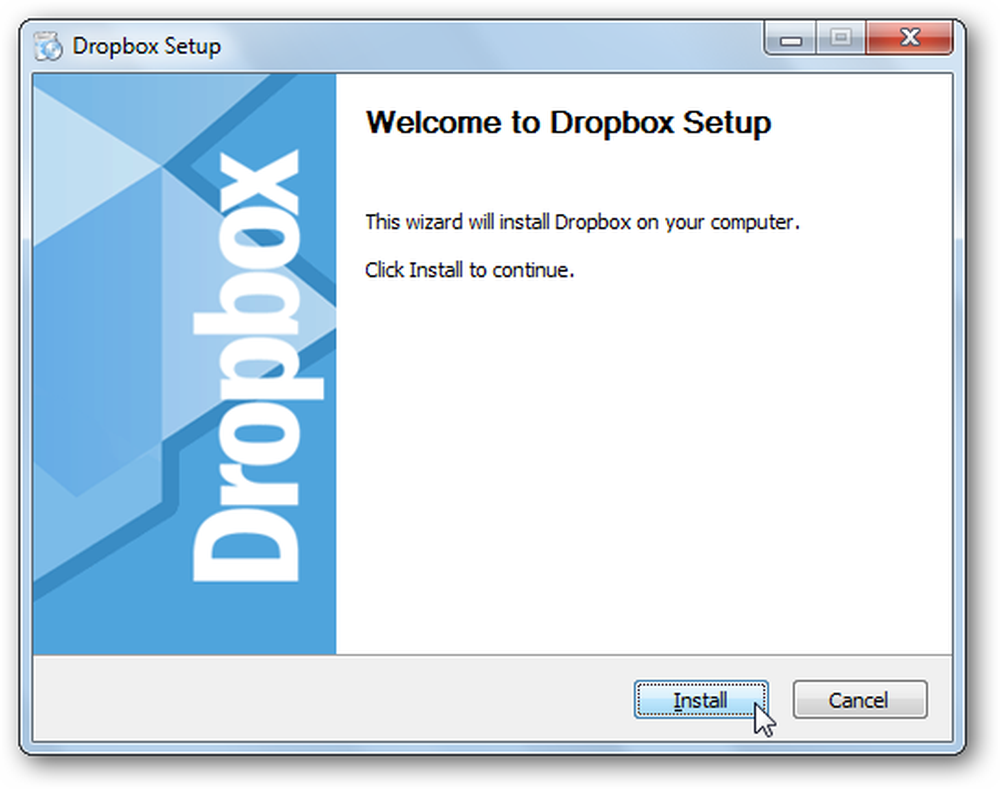
Tada atsisiųskite ir įdiekite „SyncToy“ (nuoroda žemiau). Būtinai atsisiųskite teisingą kompiuterio versiją, nes yra 32 ir 64 bitų versijos.

Jei dar neturite įdiegtos „Sync Framework“, būsite paraginti jį įdiegti. Tai jau įtraukta į „SyncToy“ diegimo programą, todėl jums nereikės nerimauti dėl atskiro atsisiuntimo.
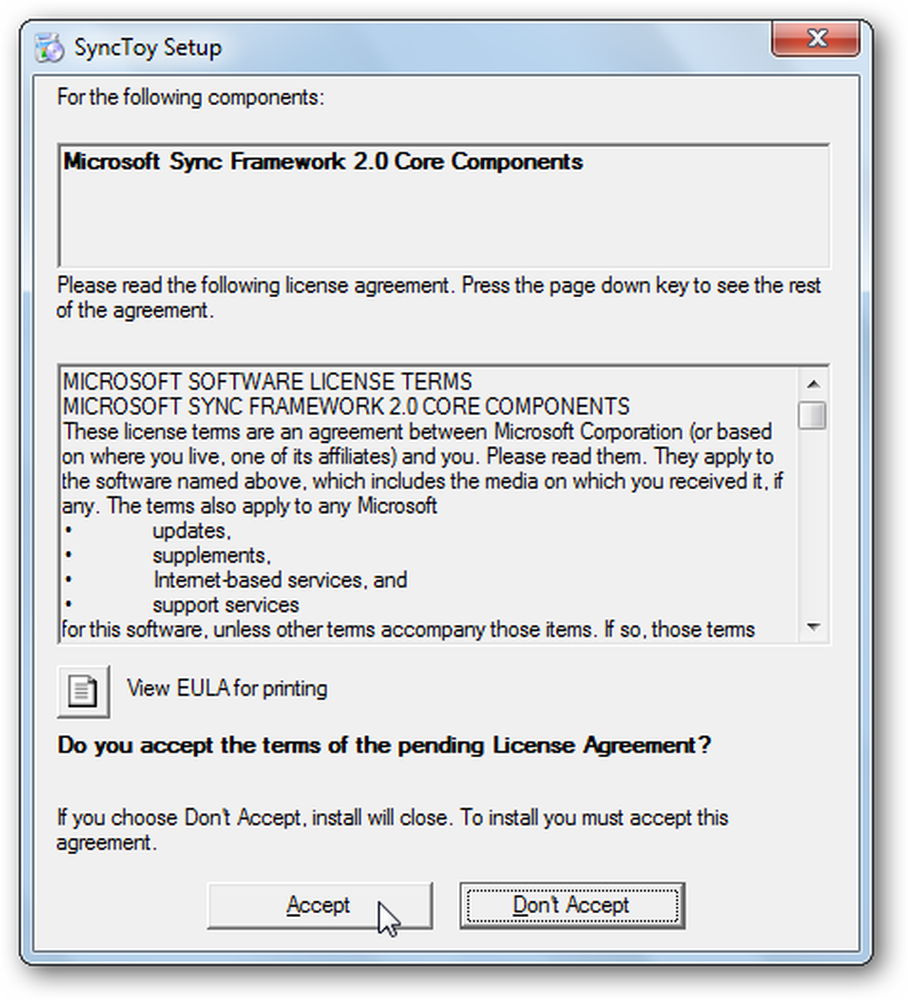
Kai ji bus įdiegta, ji automatiškai paleidžia „SyncToy“ diegimo programą; kaip įprastai.
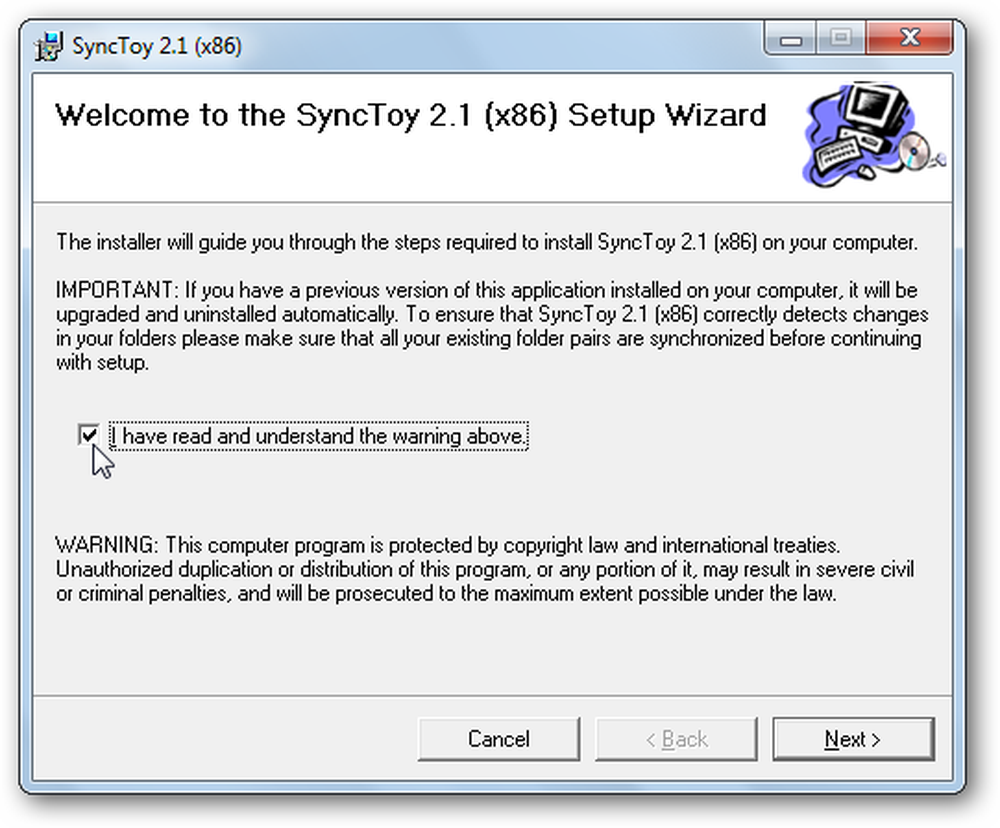
Kai pirmą kartą paleisite „SyncToy“, jums bus paprašyta dalyvauti atsiliepimų programoje; pasirinkite, ar norite dalyvauti, ar ne, ir spustelėkite Gerai. Dabar esate pasirengę pradėti sinchronizuoti failus ir aplankus su „Dropbox“.
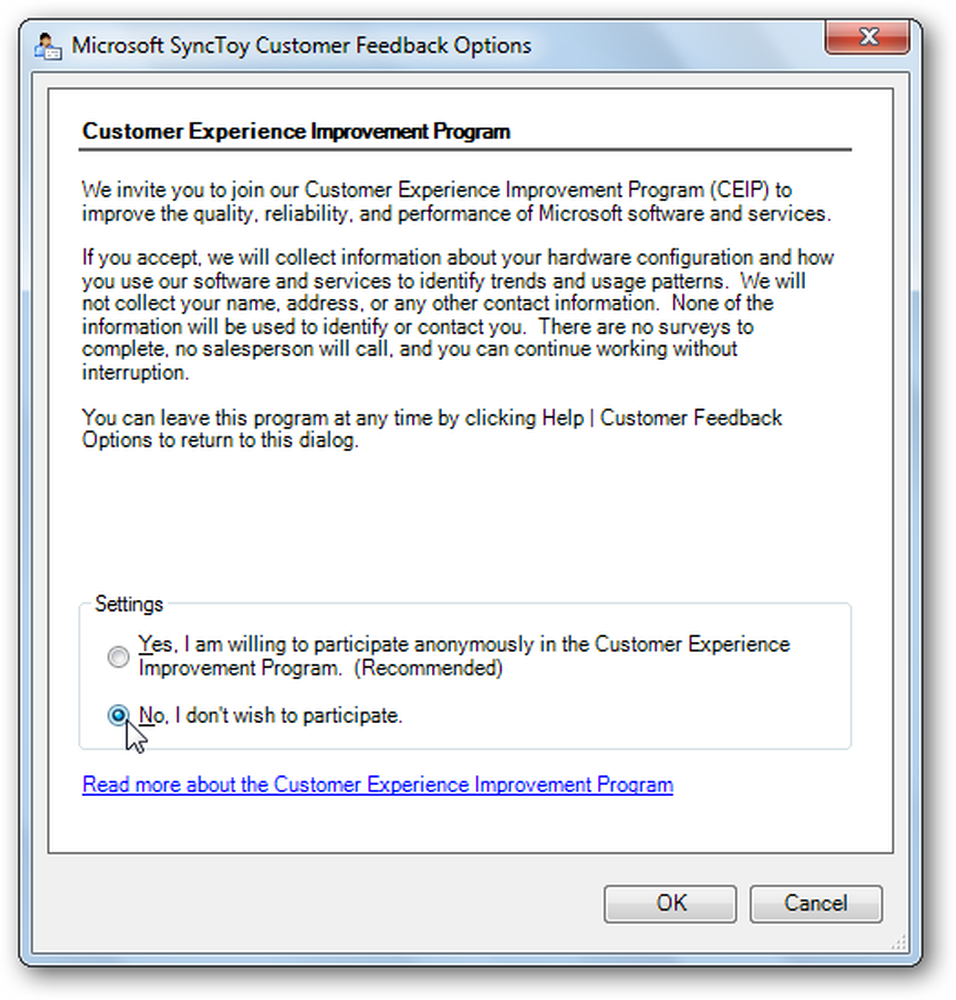
Aplanko sinchronizavimas su „Dropbox“
Norėdami sinchronizuoti aplanką su „Dropbox“, paleiskite „SyncToy“ ir spustelėkite Sukurkite naują aplanko porą.
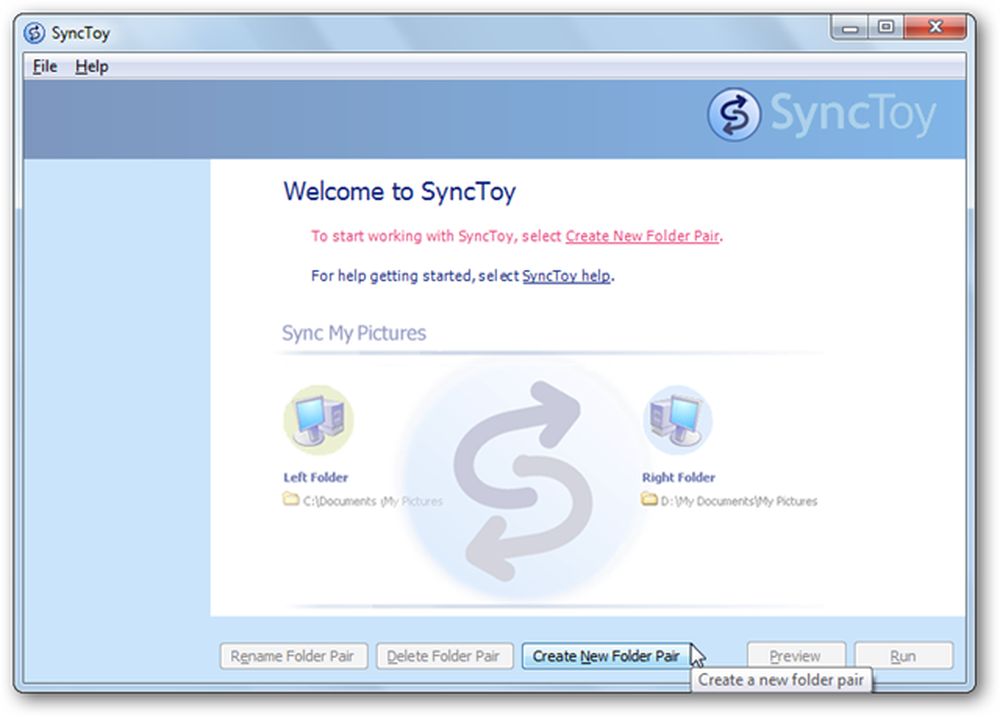
Ant Kairysis aplankas lauke, pasirinkite aplanką, kurį norite sinchronizuoti su „Dropbox“, ir tada pasirinkite aplanką „Dropbox“, kurį norite sinchronizuoti. Dešinysis aplankas lauke.
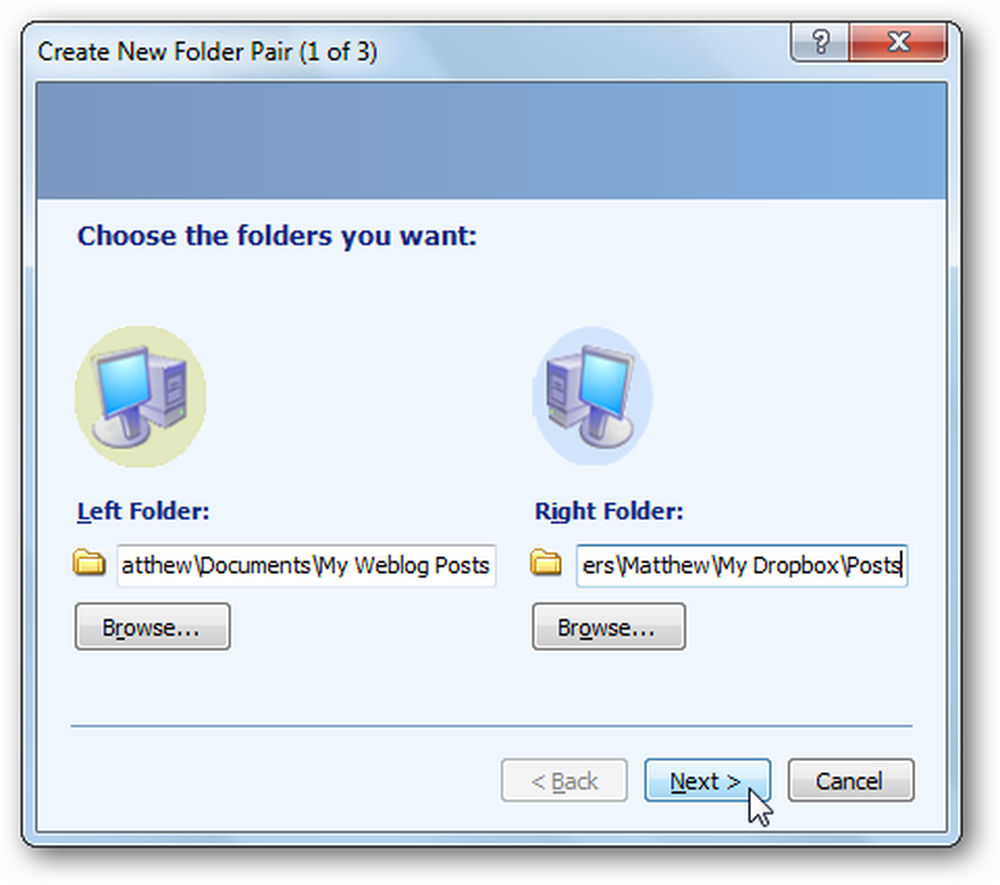
Dabar pasirinkite, kaip norite sinchronizuoti aplanką. Pasirinkite Sinchronizuokite jei norite redaguoti failus keliuose kompiuteriuose ir išsaugoti visus išsaugotus pakeitimus. Daugumai vartotojų, Sinchronizuokite yra geriausias pasirinkimas. Pasirinkite Echo jei paprasčiausiai norite kopijuoti failus į „Dropbox“, bet nepakeisti failų pakeitimų kompiuteryje. Arba, jei norite, kad nauji failai būtų kopijuojami abiem kryptimis, pasirinkite Įtraukti, bet niekada neištrinkite ištrintų failų iš aplanko „Dropbox“. Spustelėkite Kitas atlikę pasirinkimą.
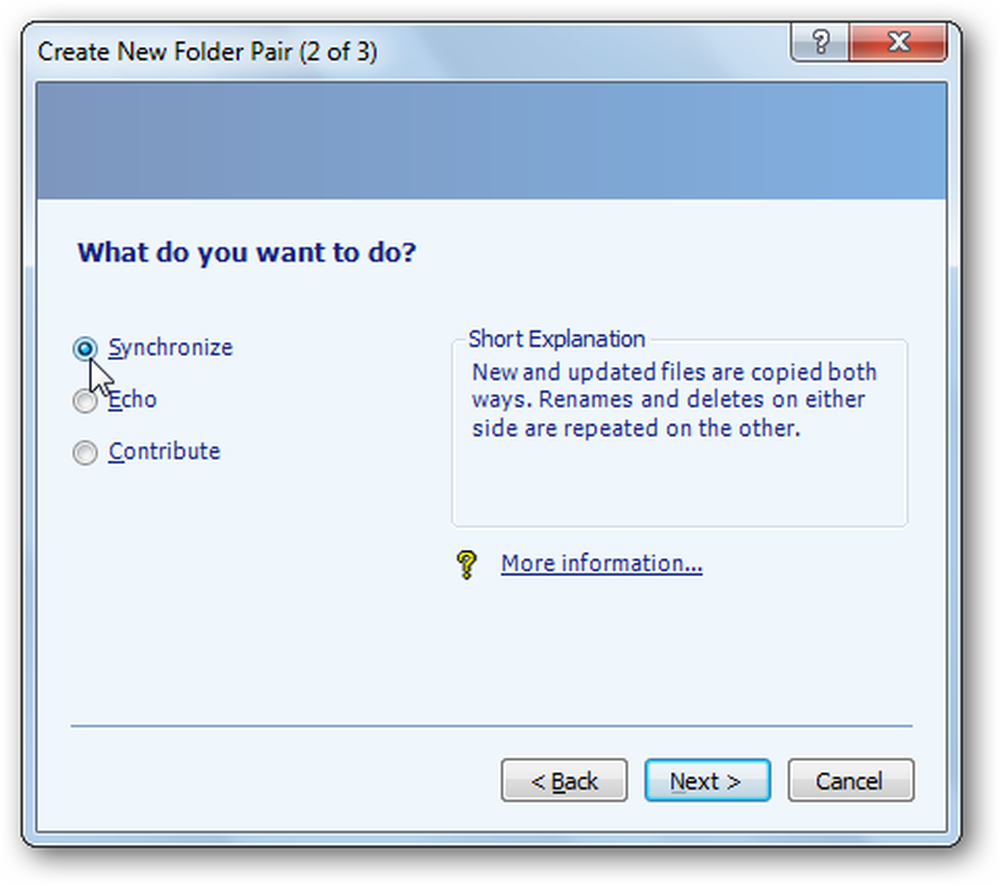
Galiausiai suteikite sinchronizavimo pavadinimą ir pasirinkite Baigti.
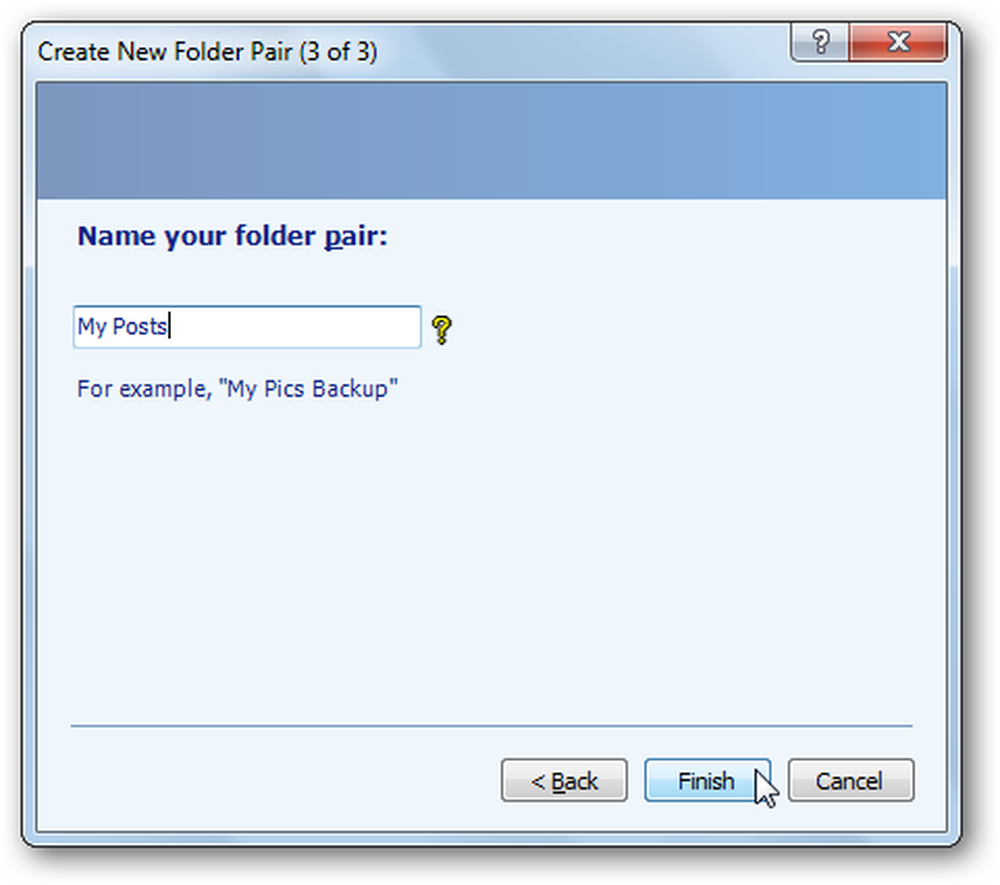
Paleiskite aplanko sinchronizavimą
Kai jūsų failų pora bus įdiegta, galėsite ją pasirinkti iš kairiojo meniu. Spustelėkite Vykdyti eiti į priekį ir sinchronizuoti failus.
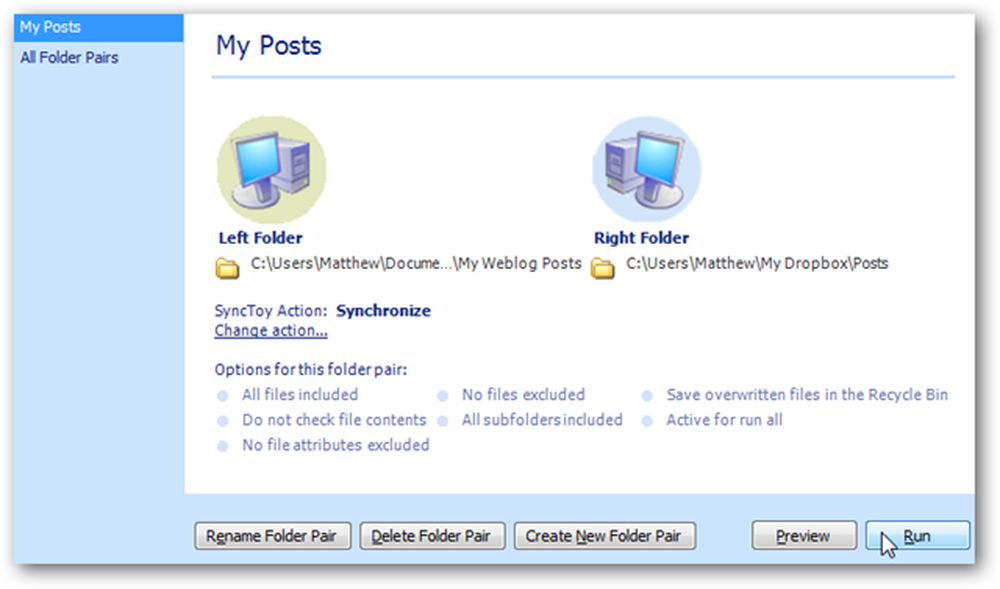
Dabar sinchronizavimas nukopijuos visus naujus failus ir pakeitimus į „Dropbox“ aplanką ir pasakys, ar yra klaidų.
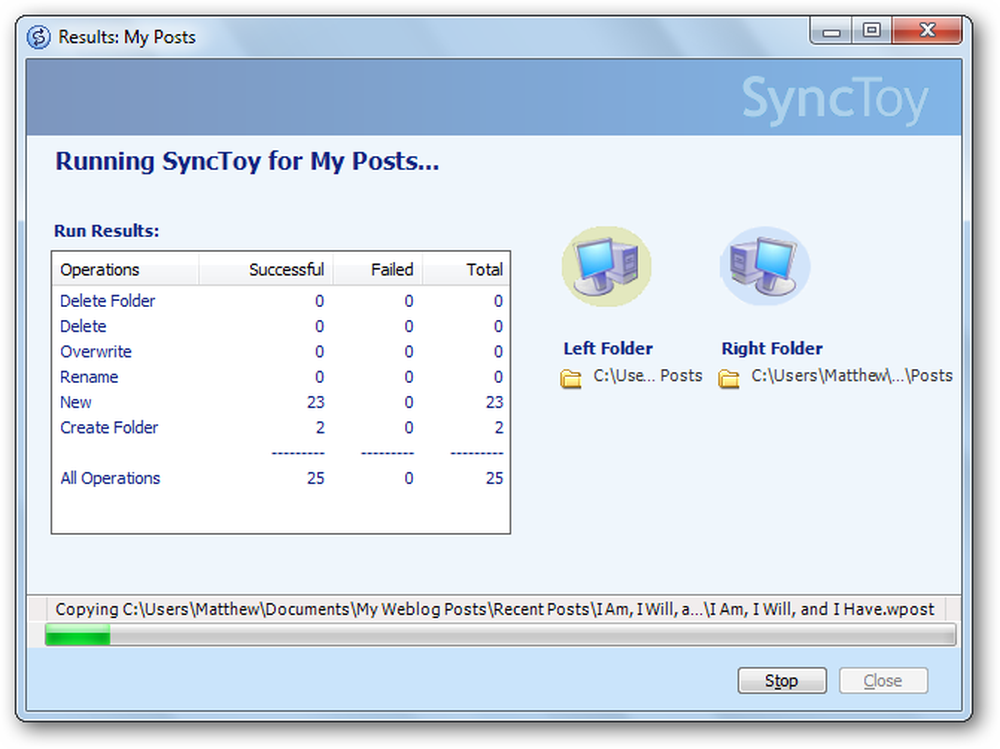
Tai turėsite atlikti kiekvieną kartą, kai norite sinchronizuoti aplanke esančius failus, tačiau tai bus daug lengviau nei kopijuoti failus rankiniu būdu ir nuspręsti, ar perrašyti failus ir pakeitimus.
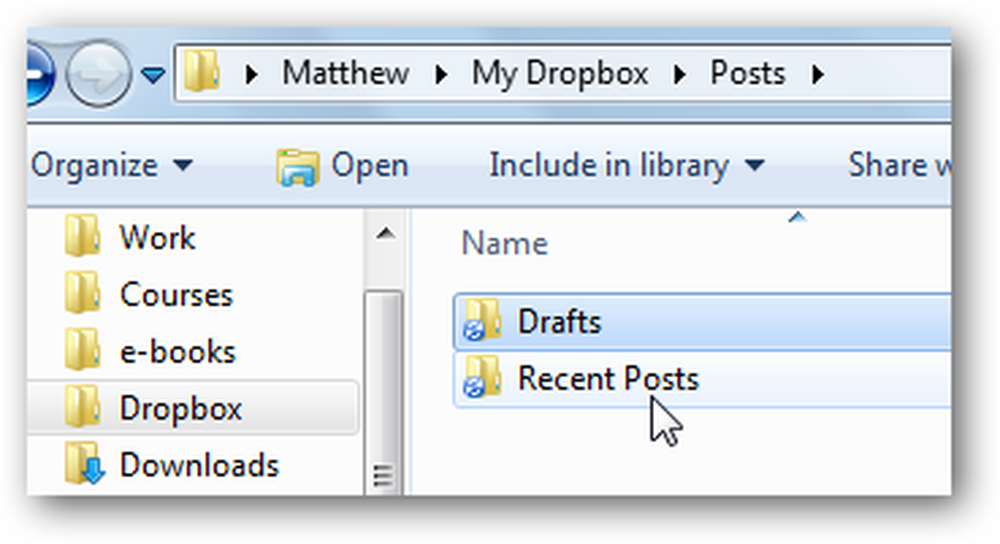
Išvada
Tai leidžia lengvai sinchronizuoti viską su „Dropbox“. Nesvarbu, ar norite sinchronizuoti kito knygos ar žurnalo failų projektus iš diagnostikos programos, galėsite juos išsaugoti numatytojoje vietoje ir išlaikykite juos sinchronizuotus su „Dropbox“. Nedvejodami kartokite veiksmus ir laikykite kuo daugiau aplankų, kaip jums patinka sinchronizuoti su „Dropbox“.
Jei norite tiesiog siųsti atskirą failą į „Dropbox“, peržiūrėkite mūsų straipsnį „Kaip pridėti„ Dropbox “į„ Send To Menu “. Arba, jei jūsų „Dropbox“ tampa per didelis ir nenorite, kad visi „Dropbox“ failai būtų išsaugoti kompiuteryje, čia galite sinchronizuoti konkretų aplanką iš „Dropbox“ su kompiuteriu.
Nuoroda
Atsisiųsti ir sąrankos langelį
Parsisiųsti SyncToy




